Cara Mudah Menambah Brush (.ARB) di Photoshop
Cara Mudah Menambahkan Brush di Photoshop - Brush merupakan salah satu tools yang tersedia dalam software adobe photoshop yang biasa digunakan untuk mempercantik tampilan desain kita dengan mudah. Meskpiun sudah tersedia di photoshop apabila kita ingin menambahkan lebih banyak lagi brush yang telah di download atau yang sudah ada di komputer kita juga bisa kita tambahkan ke photoshop. Sebelum mengikuti tutorial kali ini silahkan anda persiapkan terlebih dahulu brushnya. Jika anda belum punya dan ingin mendownload brush, ada banyak sekali website yang menyediakan brush secara gratis di internet diantarannya : www.brusheezy.com/brushes, all-free-download.com/photoshop-brushes, myphotoshopbrushes.com dan masih banyak lagi. Berikut beberapa contoh brush yang sudah saya miliki di komputer. Saya tunjukkan bertujuan agar anda dapat mengetahui file brush yang dapat digunakan di photoshop, dan perlu anda ketahui jenis filenya harus memliki format atau Type ARB.
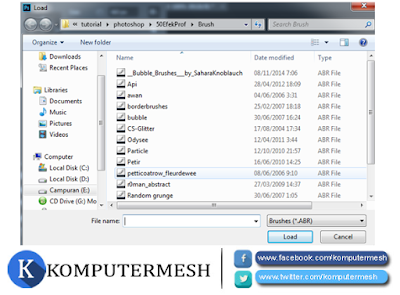
Brush tool yang satu ini dapat diinstall di setiap versi photoshop, mulai dari CS 3,CS4, CS5, CS6, CC, dan juga photoshop portable. Langkah-langkah dalam menambahkan brush di setiap versi photoshop adalah sama, karena tata letaknya juga sama yang membedakan hanya pada tampilan saja. Selain kita bisa menambahkan brush yang sudah ada, kita juga bisa membuat brush buatan sendiri dengan menggunakan tutorial photoshop. Bagi anda yang ingin mencoba untuk tutorialnya sendiri mungkin bisa saya posting berikutnya di blog atau anda bisa mencari di internet. Nah, langsung saja berikut langkah-langkah Cara Menambah Brush ke Photoshop.
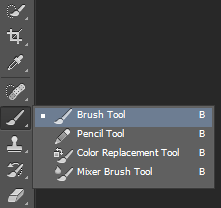
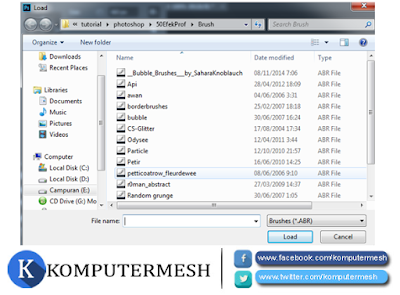
Brush tool yang satu ini dapat diinstall di setiap versi photoshop, mulai dari CS 3,CS4, CS5, CS6, CC, dan juga photoshop portable. Langkah-langkah dalam menambahkan brush di setiap versi photoshop adalah sama, karena tata letaknya juga sama yang membedakan hanya pada tampilan saja. Selain kita bisa menambahkan brush yang sudah ada, kita juga bisa membuat brush buatan sendiri dengan menggunakan tutorial photoshop. Bagi anda yang ingin mencoba untuk tutorialnya sendiri mungkin bisa saya posting berikutnya di blog atau anda bisa mencari di internet. Nah, langsung saja berikut langkah-langkah Cara Menambah Brush ke Photoshop.
- Seperti biasa anda buka terlebih dahulu aplikasi photoshop yang sudah terinstall di komputer.
- Setelah terbuka di sebelah kiri akan ada banyak tools, lalu anda pilih tools yang bernama Brush Tools. atau anda juga bisa menekan tombol B pada keyboard untuk mengaktifkan atau menggunakan tools tersebut.
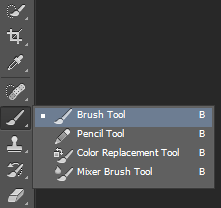
- Setelah itu anda klik icon panah bawah >> pilih icon roda gigi >> Pilih Load Brushes... >> cari dan masukkan brush format .ABR yang sudah anda persiapkan sebelumnya lalu pilih load.
- Setelah ditambahkan, akan terlihat pada kolom brush cari pada bagian paling bawah dan silahkan anda gunakan.
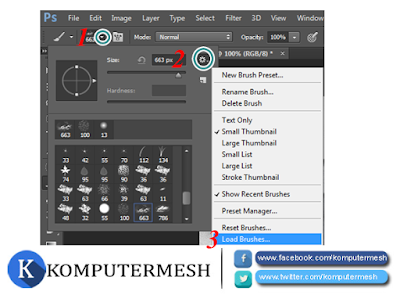









Tidak ada komentar: